
前两天,逛知乎,看到这样一个问题:PPT高手和小白在做PPT时,有哪些差别?
今天,我给大家分享五点,都是一些小细节,但是做好了,你的PPT颜值绝对有质的提升。
1、好看的阴影
为了让我们的PPT更有立体感,更精致,我们经常会给PPT加一些阴影。
但是,很多人做的阴影边缘显得很生硬,很难看,就像下面这样。

那么如何让我的阴影变得柔和一点呢?
很简单,我们只需要设置一下形状或者图片的阴影效果就可以了。
阴影的透明度从60调整到80以上
阴影的大小从102调整到100%
模糊的大小从5磅调整到15磅

然后,我们就可以得到这样的效果,阴影是不是柔和了很多。
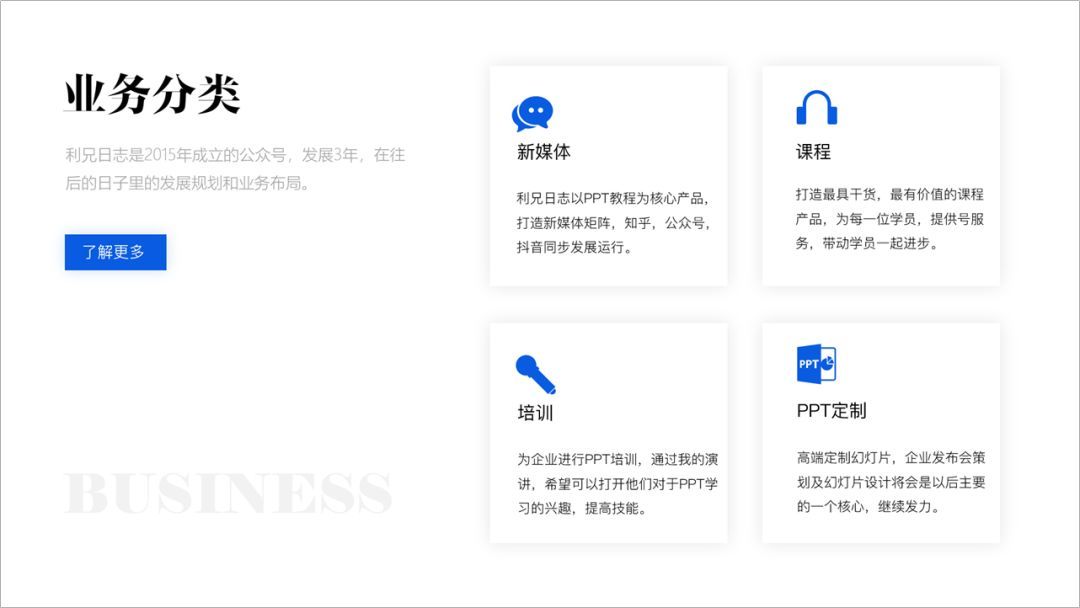
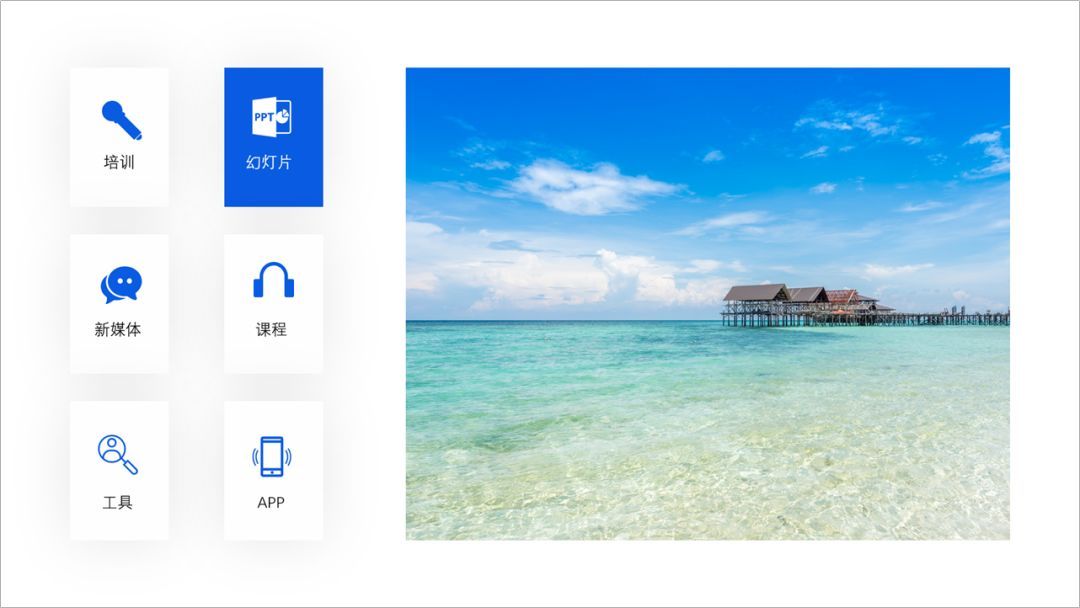
学会这个技能,你的PPT是不是就比别人好看了。
2、优质的蒙版
蒙版,我估计很多人都会了,为了减少背景图片对于文字的干扰,我们会在图片上面添加一个半透明色块,这个半透明色块就是蒙版。
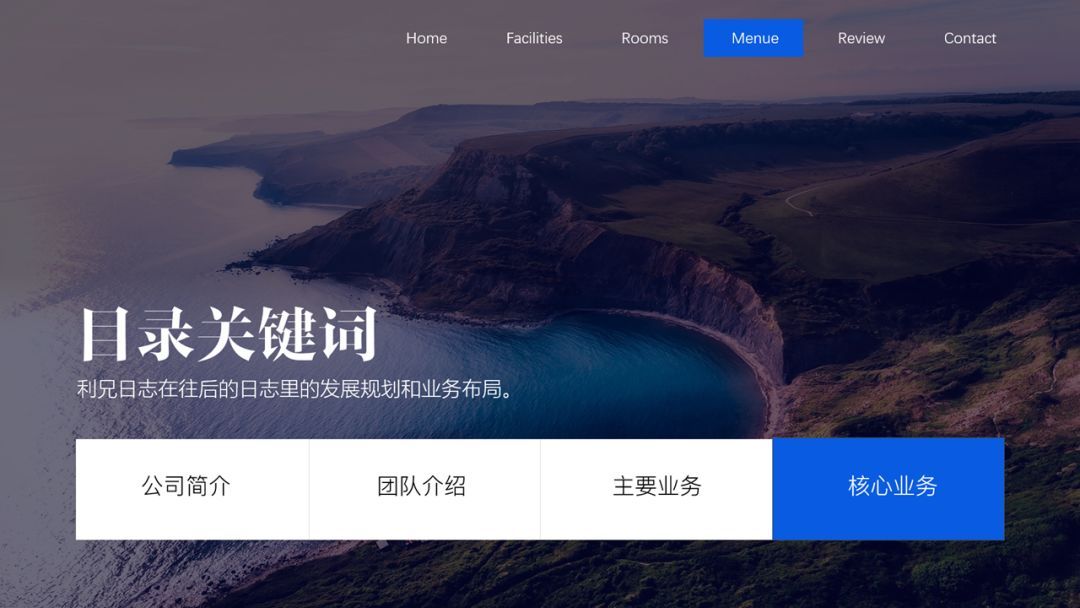
有些人超爱用蒙版,一看到图片就加蒙版。但是,有些图片直接加蒙版,其实很难看,会存在发灰的情况。

比如,色调是白色的图片,你加黑色蒙版,就很难看。我们需要通过PPT自带的颜色工具先调色,然后再用蒙版,会好很多。

我们来看一下效果。
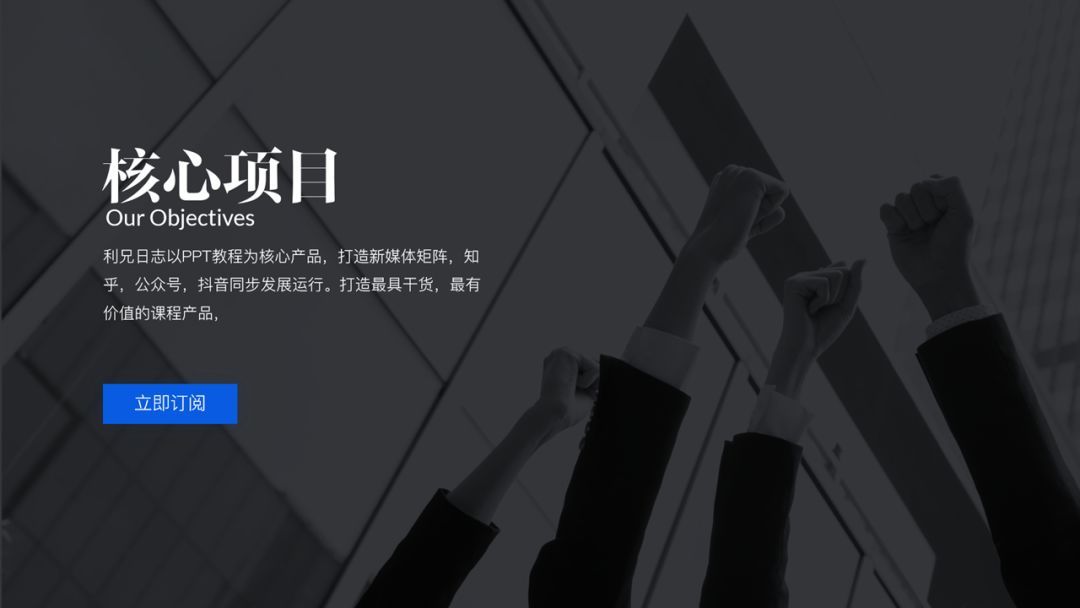
PPT蒙版要么和图片的色调一致,要么就去掉图片本来的颜色,然后再加蒙版。
3、补全图片
做全图型的PPT经常会遇到一种情况,图片的尺寸不够,裁剪的话,又会失去了图片本来的意境。
这个时候,我们可以用渐变的蒙版来补全图片,举个真实案例。
之前做了一个漫威主题的PPT,讲的是企业的目标,找了这样一张图片,但是图片高度不够,裁剪的话又会拆掉一些英雄。
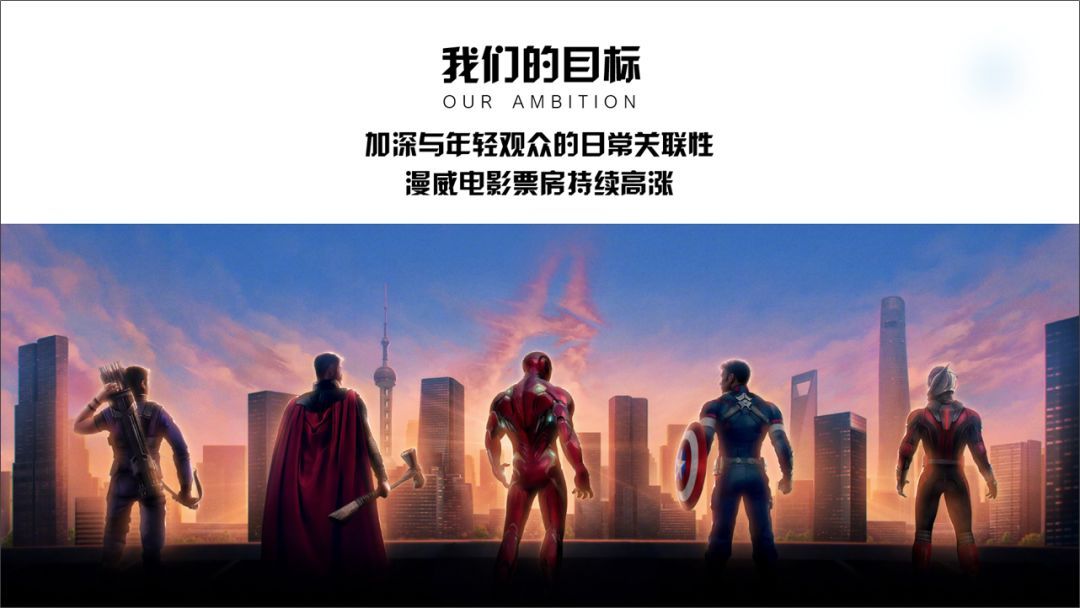
后来我通过渐变蒙版补全了图片,先设置PPT的背景颜色,可以从图片上方吸取。

然后设置渐变蒙版,渐变的颜色是PPT背景的颜色,一端设置透明度为100%,一段设置了0%。渐变的方向,正好为90度。

最后设置一下字体,补充一下细节,就可以得到这样一页PPT。

4、画曲线
PPT,不仅可以插入直线线段,还可以画曲线,比如之前美颜计划的案例,就是用曲线工具画的。
我花了4个小时,帮Facebook修改了一份PPT!
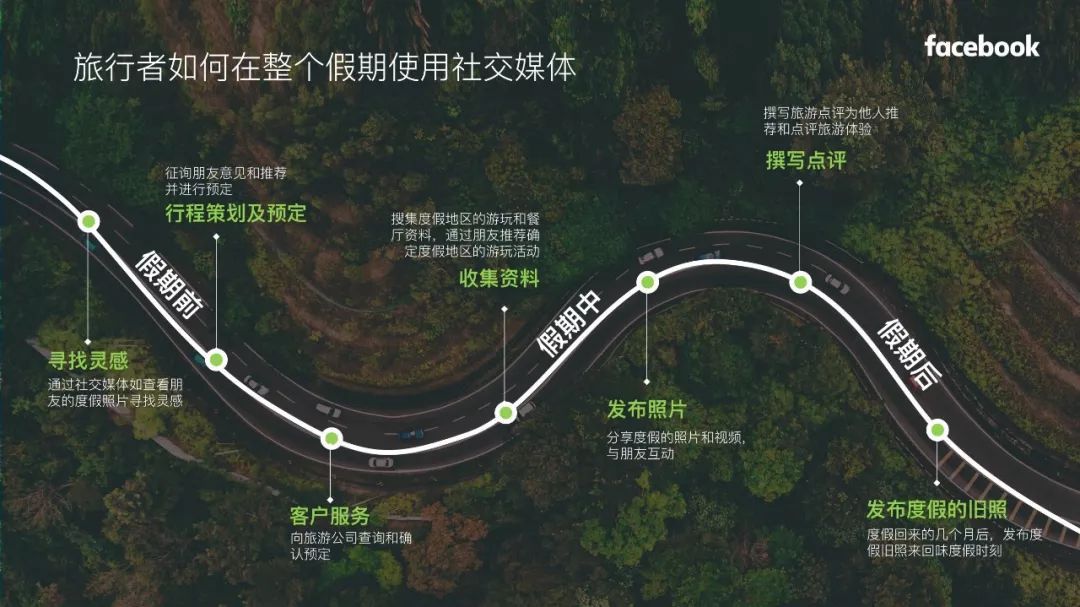
还有一些时间轴,我们也是用曲线工具画的

怎么用了,其实也不难,我们认清楚这个工具。
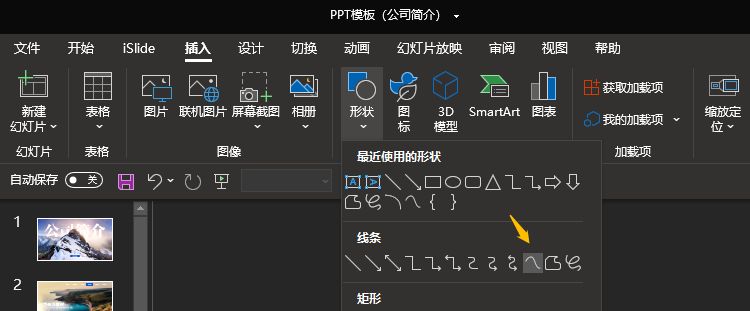
然后,我们就可以再PPT版面上去画了。

当然,如果你画的不好,我们可以通过编辑顶点来调节,这个功能,简直可以媲美PS。

我还用曲线工具,画了一条铁路交通线,你知道怎么实现铁路的白黑相间嘛?

5、圆角调节
我发现很多人喜欢用圆角矩形,但很多人又用不好,做的圆角矩形,角度开的太大,并不好看。
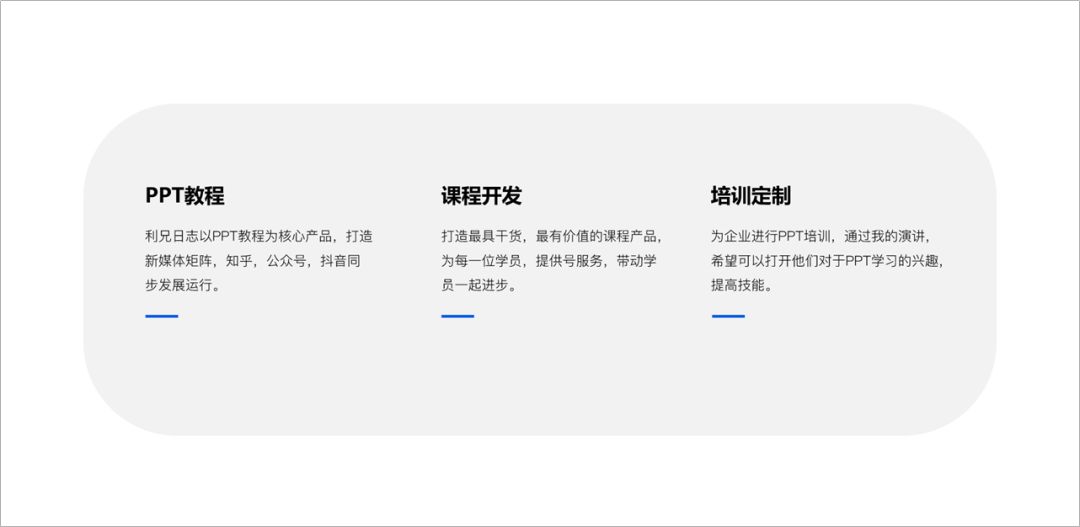
圆角稍微小一点,会有一种精致感,如果太大了,就有一种喜剧感。
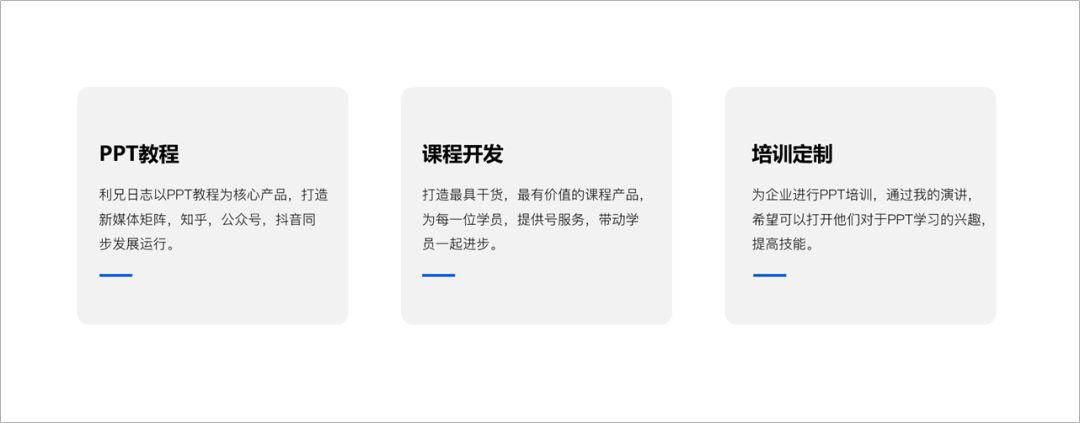
目前,PPT软件,只有圆角矩形,那么,像三角形,菱形,六边形这些形状,怎么设置圆角呢?
这里有一个设置方法:就是给形状加轮廓。
我们给形状加一个轮廓,设置轮廓的边框稍微粗一点,然后把连接类型变成圆角就可以了。

设置位圆角的之后,少了一些锐利,多了一些柔和。比如下面这个圆角三角形和五边形。
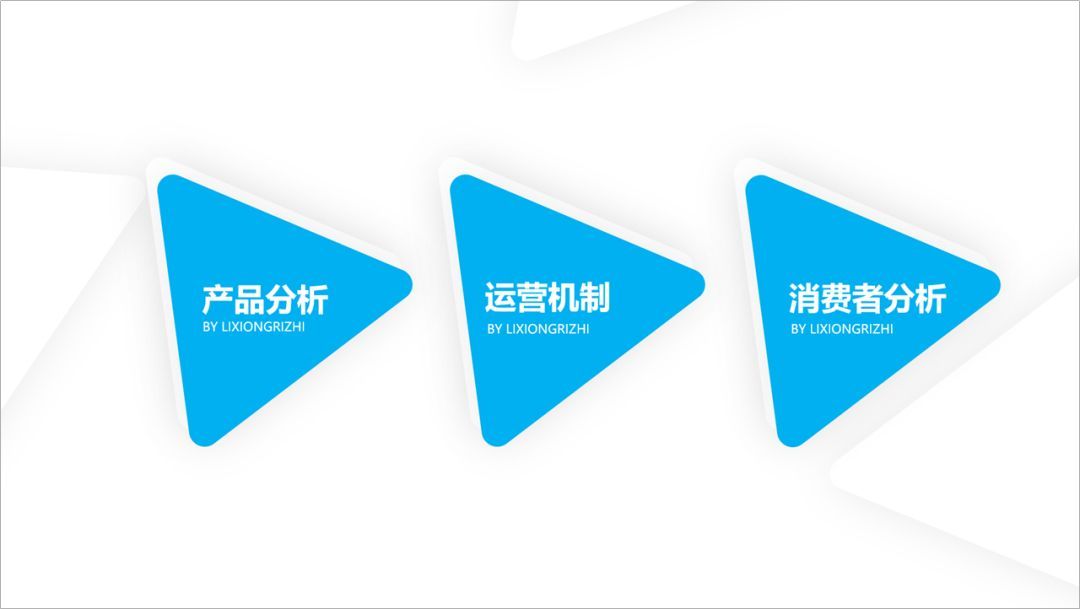
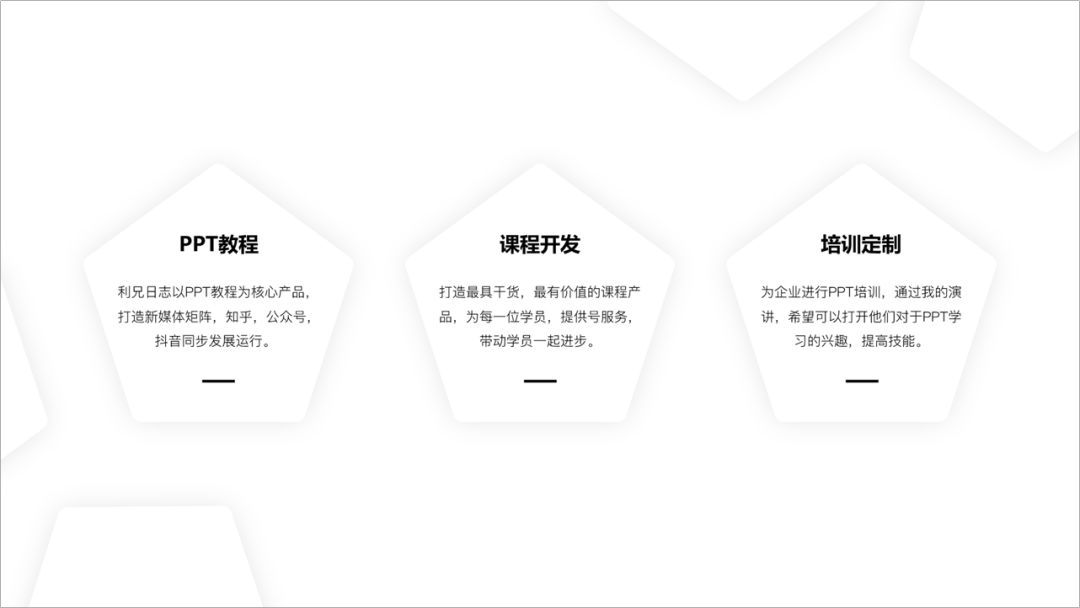
今天的内容就是这样,希望大家喜欢。
PPT做的好看,主要靠一些细节,这些细节你注意到了,PPT就完美了。







